Hướng dẫn Khôi phục & Đặt lại mật khẩu Gmail bị quên
'Tôi quên mật khẩu Gmail của mình; Làm thế nào để tôi sửa chữa nó? Tôi có thể truy cập lại Gmail của mình không?'
Gmail là một dịch vụ email d đa năng. Nó cung cấp nhiều tính năng, bao gồm liên lạc qua email, lưu trữ đám mây và tích hợp với nhiều dịch vụ khác nhau của Google. Và Gmail được liên kết chặt chẽ với Tài khoản Google, tài khoản này cung cấp quyền truy cập vào nhiều ứng dụng và công cụ của Google. Khi bạn quên mật khẩu Gmail của bạn, đó là một thảm họa. Vậy làm cách nào để bạn truy cập lại tài khoản Gmail của mình? Hôm nay, bài viết này sẽ chia sẻ cách khôi phục hoặc đặt lại mật khẩu Gmail. Bây giờ hãy đọc nội dung sau đây nhé!
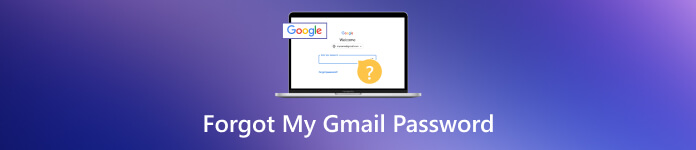
- Phần 1. Cách tốt nhất để khôi phục mật khẩu Gmail bị quên mà không cần đặt lại
- Phần 2. Đặt lại mật khẩu Gmail bị quên thông qua Identity Verity [Miễn phí]
- Phần 3. Thay đổi mật khẩu Gmail sau khi bạn khôi phục mật khẩu đã quên
- Phần 4. Câu hỏi thường gặp về việc quên mật khẩu Gmail
Phần 1. Cách tốt nhất để khôi phục mật khẩu Gmail bị quên mà không cần đặt lại
imyPass Trình quản lý mật khẩu là một công cụ chuyên nghiệp giúp bạn khôi phục tất cả mật khẩu được lưu trữ trên iPhone và iPad. Cho dù bạn quên tài khoản Gmail hay mật khẩu của nó, công cụ này có thể quét thiết bị iOS của bạn và xem nó. Nó cũng hỗ trợ quản lý, xuất và chia sẻ mật khẩu. Và giao diện của nó rất dễ sử dụng, ngay cả đối với người mới bắt đầu. Ngoài Gmail, nó có thể khôi phục ID Apple, Wi-Fi, mật khẩu trang web, v.v. Bây giờ, hãy tải xuống và sử dụng nó để lấy lại mật khẩu Gmail của bạn.
Bước 1Tải xuống công cụ mật khẩu Gmail trên máy Mac hoặc PC Windows của bạn. Bước 2Kết nối iPhone hoặc iPad của bạn với máy tính để bàn bằng cáp USB. Chạm vào Lòng tin tùy chọn trên thiết bị iOS của bạn để xác nhận rằng bạn tin cậy máy tính khi được nhắc. Bước 3Mở và chạy chương trình. Tiếp theo, nhấp vào Bắt đầu để quét thiết bị iOS của bạn.
Bước 3Mở và chạy chương trình. Tiếp theo, nhấp vào Bắt đầu để quét thiết bị iOS của bạn.  Bước 4Sau khi quét, bạn sẽ thấy tất cả mật khẩu đã sử dụng được lưu trên thiết bị của mình. Bây giờ, bạn có thể xem tài khoản Gmail và mật khẩu của mình. Nếu cần, bạn có thể xuất mật khẩu đó và các mật khẩu khác dưới dạng tệp .csv.
Bước 4Sau khi quét, bạn sẽ thấy tất cả mật khẩu đã sử dụng được lưu trên thiết bị của mình. Bây giờ, bạn có thể xem tài khoản Gmail và mật khẩu của mình. Nếu cần, bạn có thể xuất mật khẩu đó và các mật khẩu khác dưới dạng tệp .csv. 
Đó là cách tốt nhất để khôi phục mật khẩu Gmail đã quên mà không cần đặt lại. Và công cụ khôi phục này có thể giúp bạn quản lý mật khẩu trên iPhone và iPad với những bước đơn giản.
Phần 2. Đặt lại mật khẩu Gmail bị quên thông qua Identity Verity [Miễn phí]
Nếu bạn vẫn nhớ tài khoản Gmail của mình, bạn có thể thử đặt lại mật khẩu Gmail thông qua xác minh danh tính. Nó phụ thuộc vào việc bạn đã thiết lập địa chỉ email, số điện thoại hoặc câu hỏi bảo mật liên quan hay chưa. Nếu câu trả lời là có, bạn có thể đọc các bước sau.
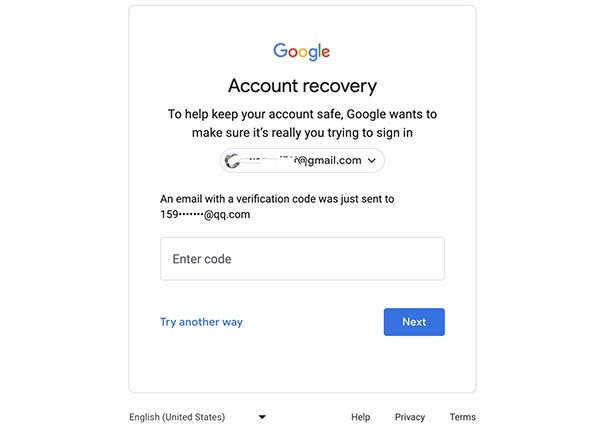 Bước 1Truy cập trang web Gmail và nhập tài khoản Gmail của bạn. Bước 2Nhấp chuột Quên mật khẩu? để tiếp tục. Bước 3Mã xác minh sẽ được gửi đến email liên quan. Hoặc bạn có thể thử sử dụng số điện thoại của mình để lấy mã xác minh. Bạn cũng có thể trả lời các câu hỏi bảo mật nếu quên mật khẩu Gmail và hiện không có điện thoại. Sau khi xác minh, bạn có thể truy cập Gmail của mình và đặt lại một cái mới.
Bước 1Truy cập trang web Gmail và nhập tài khoản Gmail của bạn. Bước 2Nhấp chuột Quên mật khẩu? để tiếp tục. Bước 3Mã xác minh sẽ được gửi đến email liên quan. Hoặc bạn có thể thử sử dụng số điện thoại của mình để lấy mã xác minh. Bạn cũng có thể trả lời các câu hỏi bảo mật nếu quên mật khẩu Gmail và hiện không có điện thoại. Sau khi xác minh, bạn có thể truy cập Gmail của mình và đặt lại một cái mới. Bạn không thể truy cập trực tiếp vào Gmail nếu không thiết lập các thông tin liên quan trước đó. Trong trường hợp như vậy, bạn có thể thử đăng ký Gmail mới.
Phần 3. Thay đổi mật khẩu Gmail sau khi bạn khôi phục mật khẩu đã quên
Khi bạn lấy lại được mật khẩu Gmail cũ, việc đặt mật khẩu mới là một ý tưởng hay. Bạn có thể chọn mật khẩu mới dễ nhớ nhưng chưa được sử dụng ở nơi khác. Đây là cách làm.
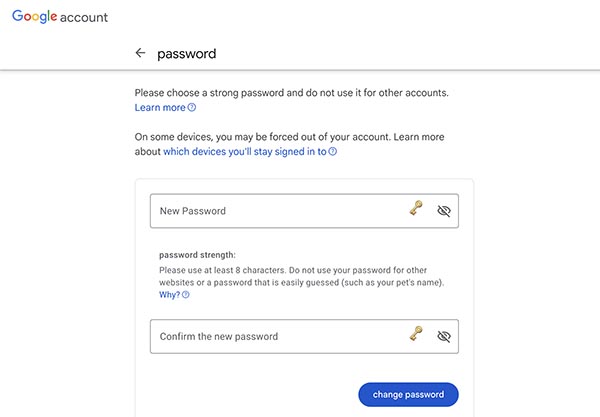 Bước 1Truy cập trang web Gmail và đăng nhập bằng tài khoản và mật khẩu Gmail hiện tại của bạn. Bước 2Sau khi đăng nhập, nhấp vào hồ sơ của bạn và chọn Quản lý Tài khoản Google của bạn. Bước 3Điều hướng đến sự an toàn ở phía bên tay trái. Sau đó, tìm và nhấp vào Mật khẩu bên dưới Đăng nhập vào Google tiết diện. Bước 4Bạn có thể được nhắc nhập lại mật khẩu hiện tại của mình vì mục đích bảo mật. Tiếp theo, bạn sẽ được chuyển đến một trang mới nơi bạn có thể đặt mật khẩu mới. Vui lòng nhập cái mới hai lần để xác nhận. Bước 5Nhấp chuột Đổi mật khẩu để lưu mật khẩu Gmail mới của bạn.
Bước 1Truy cập trang web Gmail và đăng nhập bằng tài khoản và mật khẩu Gmail hiện tại của bạn. Bước 2Sau khi đăng nhập, nhấp vào hồ sơ của bạn và chọn Quản lý Tài khoản Google của bạn. Bước 3Điều hướng đến sự an toàn ở phía bên tay trái. Sau đó, tìm và nhấp vào Mật khẩu bên dưới Đăng nhập vào Google tiết diện. Bước 4Bạn có thể được nhắc nhập lại mật khẩu hiện tại của mình vì mục đích bảo mật. Tiếp theo, bạn sẽ được chuyển đến một trang mới nơi bạn có thể đặt mật khẩu mới. Vui lòng nhập cái mới hai lần để xác nhận. Bước 5Nhấp chuột Đổi mật khẩu để lưu mật khẩu Gmail mới của bạn. Sau khi đổi mật khẩu Gmail thành công bạn sẽ nhận được thông báo xác nhận việc thay đổi. Sẽ là khôn ngoan nếu bạn đăng xuất khỏi tài khoản Gmail của mình khỏi tất cả các thiết bị và đăng nhập lại bằng mật khẩu mới. Nó có thể kiểm tra những thay đổi đã được áp dụng thành công.
Tốt hơn hết bạn nên tạo một mật khẩu mới có sự kết hợp giữa chữ hoa và chữ thường, ký tự đặc biệt và một số số. Bởi vì mật khẩu mạnh có thể an toàn hơn.
Phần 4. Câu hỏi thường gặp về việc quên mật khẩu Gmail
Làm cách nào để vào tài khoản Gmail khi tôi quên mật khẩu?
Nếu Gmail của bạn có liên quan đến email hoặc số điện thoại khác của bạn, bạn có thể sử dụng nó để xác minh danh tính của mình. Ngoài ra, bạn có thể thử các công cụ khôi phục mật khẩu của bên thứ ba.
Làm cách nào để tìm thấy tài khoản Gmail của tôi?
Bạn có thể tìm thấy nó trên thiết bị hoặc trình duyệt web mà bạn đã đăng nhập trước đó. Hoặc bạn có thể sử dụng công cụ khôi phục mật khẩu chuyên nghiệp.
Làm cách nào để sửa lỗi email Gmail của tôi không hoạt động?
Có thể là do các sự cố như kết nối Internet, sự cố trình duyệt hoặc sự cố với Gmail. Bạn có thể đăng xuất và đăng nhập lại vào Gmail khi sử dụng mạng ổn định.
Tôi có thể đặt lại mật khẩu Gmail mà không cần số điện thoại hoặc email không?
Nếu bạn không thể truy cập email hoặc số điện thoại khôi phục của mình, bạn có thể thử trả lời câu hỏi bảo mật. Nếu bạn quên câu trả lời, việc đặt lại mật khẩu Gmail của bạn có thể gặp khó khăn. Bạn phải liên hệ với bộ phận hỗ trợ của Google hoặc sử dụng các công cụ khôi phục mật khẩu trong những trường hợp như vậy.
Tôi có thể xem mật khẩu của mình trong Gmail không?
Không, bạn không thể xem trực tiếp mật khẩu của mình trong Gmail. Bạn có thể xem mật khẩu đã lưu trên Google Chrome trực tiếp nếu bạn đã lưu trữ nó trước đó.
Sự kết luận
Việc quên mật khẩu Gmail có thể ảnh hưởng đến việc giao tiếp hoặc công việc của bạn. Việc truy cập Gmail sẽ khó khăn nếu bạn không thể đặt lại bằng email hoặc số điện thoại. Trừ khi bạn sử dụng công cụ khôi phục mật khẩu chuyên nghiệp, chẳng hạn như Trình quản lý mật khẩu imyPass. Và tốt nhất bạn nên nhớ kỹ và đừng quên nữa. Chắc chắn bạn có thể bình luận bên dưới nếu vẫn gặp thắc mắc trong quá trình khôi phục!



